Rörelseoskärpa kan skapa en känsla av hastighet och dynamik, särskilt vid fotografering av rörliga objekt. Anatomien av rörelse och dess perception är avgörande om du vill uppnå rätt effekt inom fotografi eller bildredigering. I den här guiden visar jag dig steg för steg hur du enkelt kan åstadkomma rörelseoskärpa-effekten med Analog Efex Pro 2.
Viktigaste insikter
- Rörelseoskärpa är avgörande för att framhäva dynamik i bilder.
- Tillämpningen av rörelseoskärpa är anpassningsbar, både i riktning och styrka.
- Med verktygen från Analog Efex Pro 2 kan du lägga till specifika effekter och förstärka intrycket av din bild.
Steg-för-steg-guide för tillämpning av rörelseoskärpa
Steg och tillämpning
Börja med att öppna din bild i Analog Efex Pro 2. Du kommer att se användargränssnittet som ger dig tillgång till olika effekter. För rörelseoskärpa-effekten fokusera på det motsvarande verktyget i menyn.
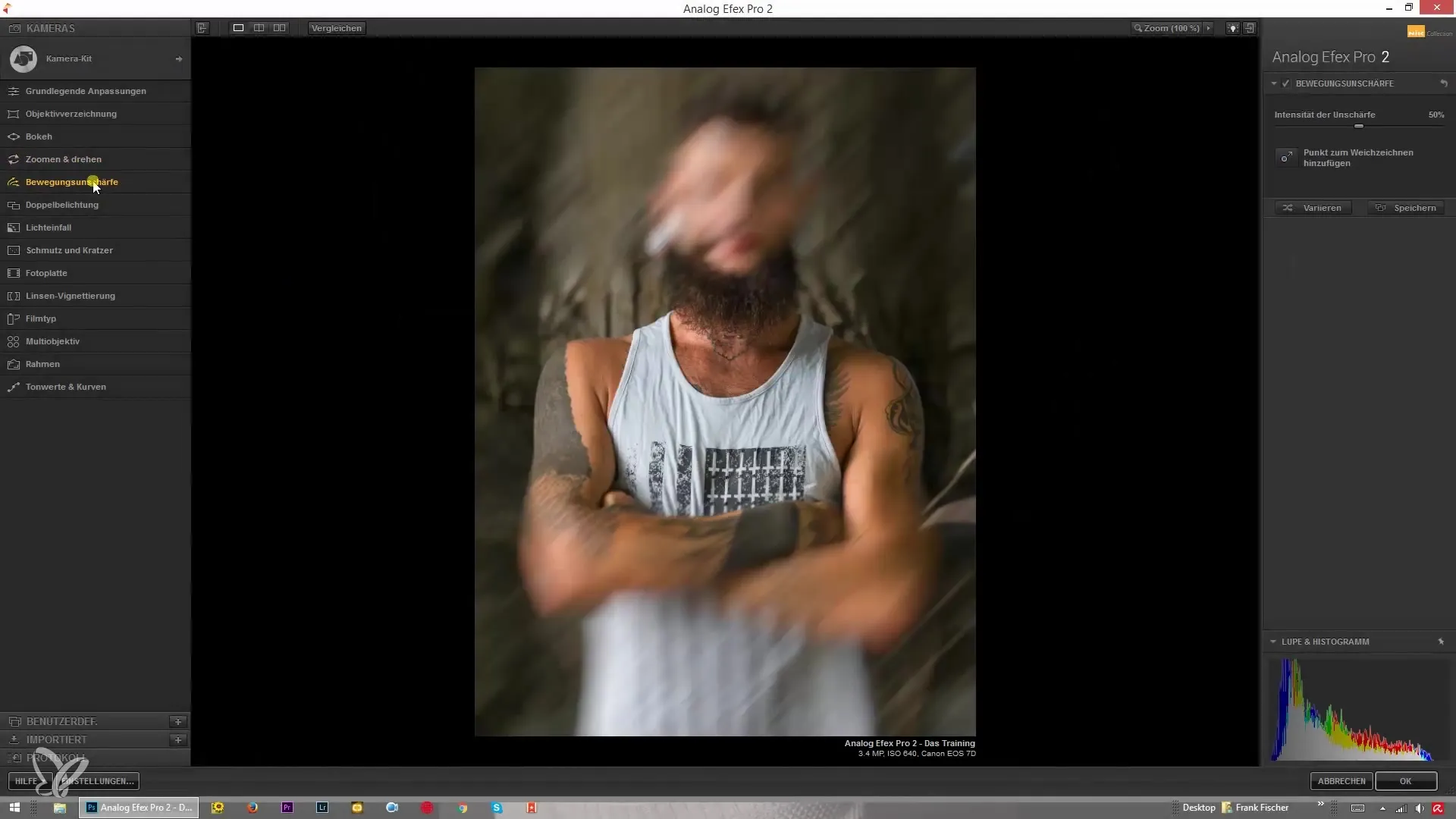
Rörelseoskärpa-effekten liknar zoom- och vridningseffekten, men här begränsar vi oss endast till tillämpningen av oskärpa i en rak linje. Du kommer att justera styrkan av rörelseoskärpan för att uppnå önskad effekt.
För exempel-effekten kan du välja en bild på en bil. Markera bilen och notera hur bakgrunden förändras med en skugglek av rörelseoskärpa. Denna åtgärd ger intryck av att bilen är i rörelse, medan resten av bilden förblir kontextuell.
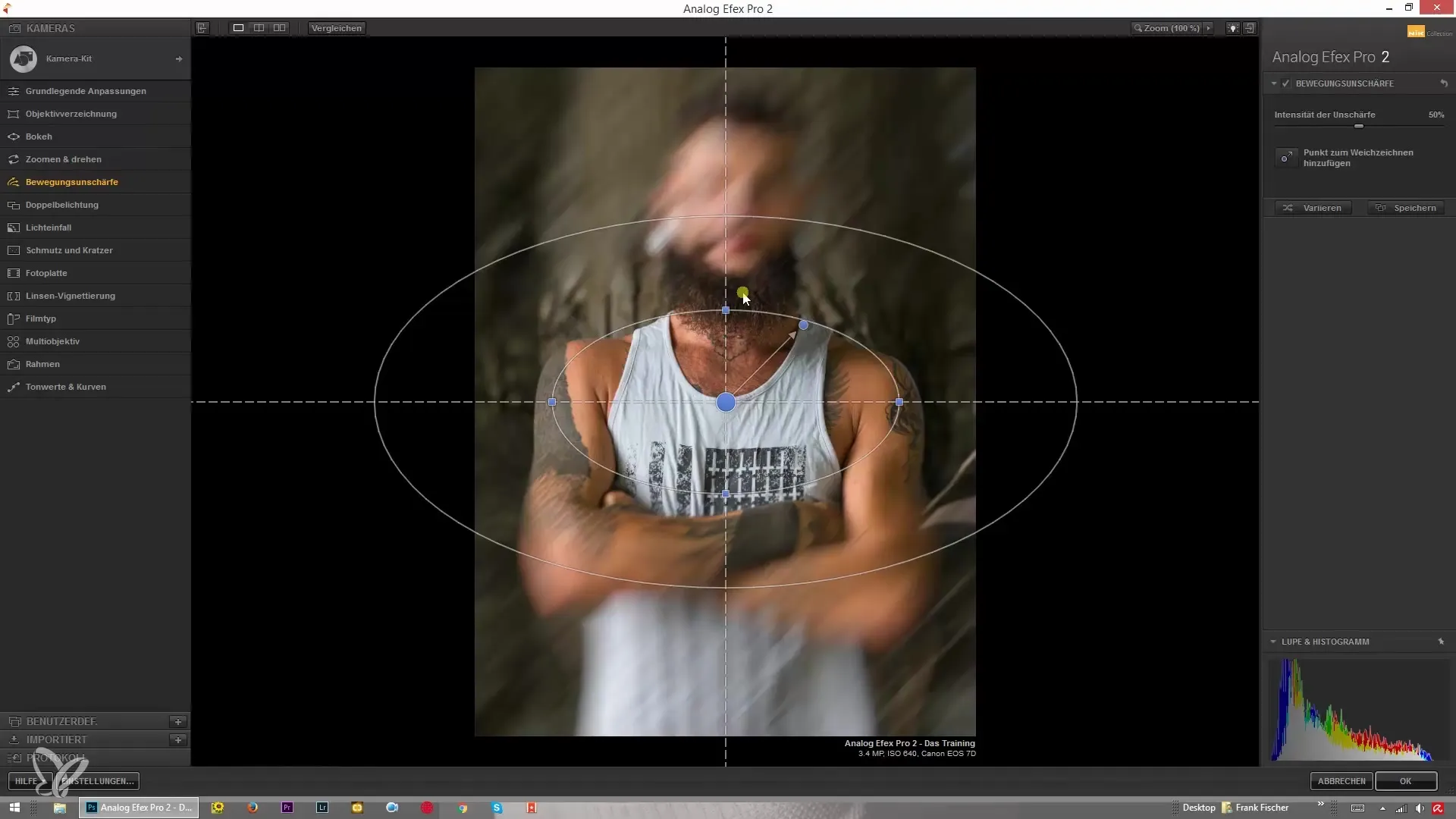
Nu är det dags att modifiera styrkan av rörelseoskärpan. Använd den motsvarande reglaget och vrid det för att uppnå önskad intensitet. Se till att effekten ser naturlig ut och att helhetsbilden inte överlagras.
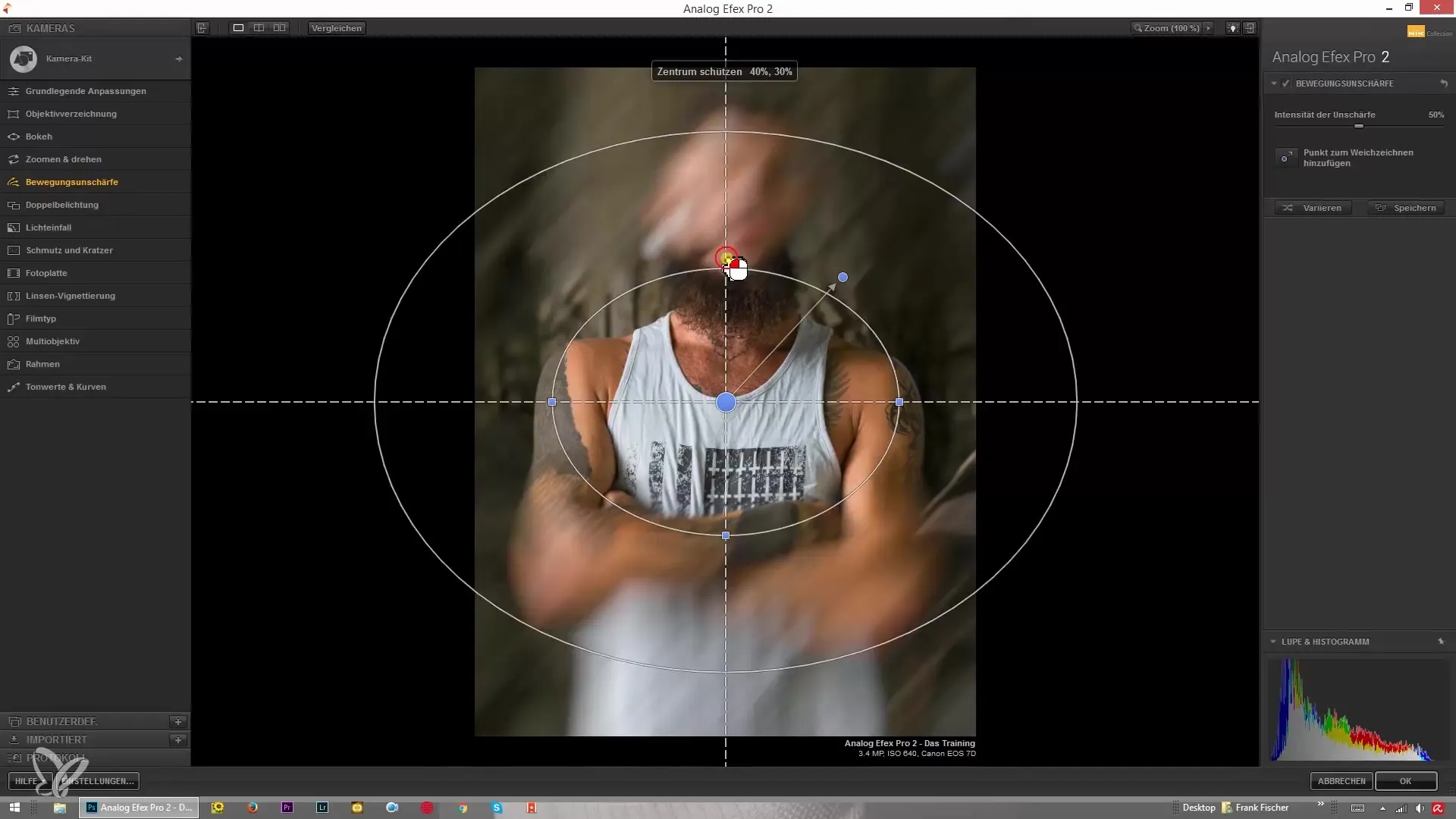
För att skydda det önskade området från rörelseoskärpan, se till att välja centrum av bilden väl. Det är viktigt att övergångarna mellan det skyddade området och rörelseoskärpan blir harmoniska.

Om du vill lägga till fler mjuka övergångar, klicka på knappen för detta ändamål. Det öppnar en meny där du kan välja olika effekter som kan kombineras med ditt tidigare val.
När du använder verktyget för diagonal rörelseoskärpa kommer du att märka att rörelsen presenteras i en annan dimension. Experimentera med den och titta på skillnaderna som följer av din förändring. Du kan också ställa in denna riktning för att skapa olika dynamikeffekter.
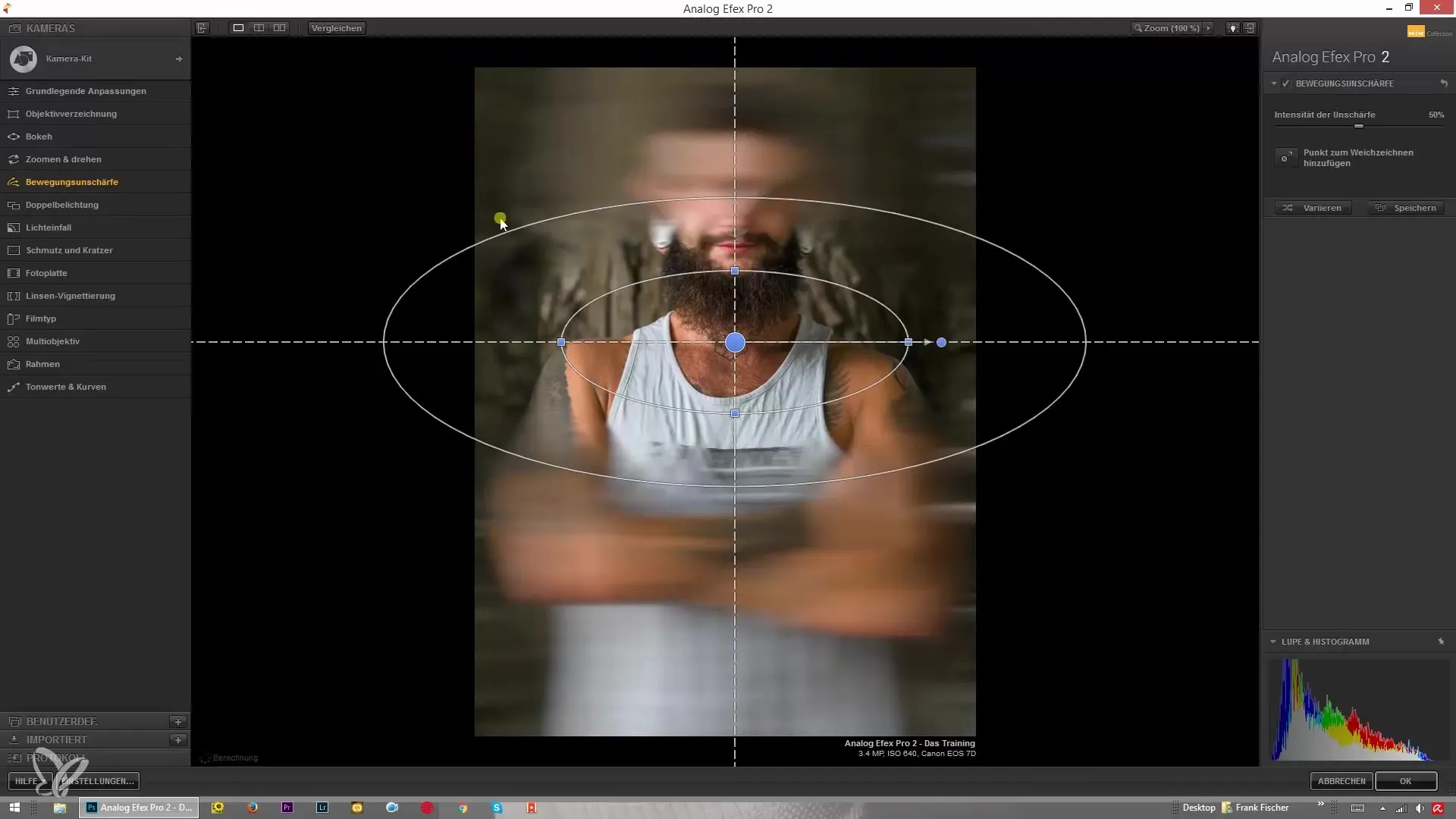
Se till att den nya effekten du har applicerat stämmer bra överens med originalrörelsen av bilden. Du kommer att märka att en extra diagonal rörelse, utöver den horisontella, ger mer liv åt din bild.
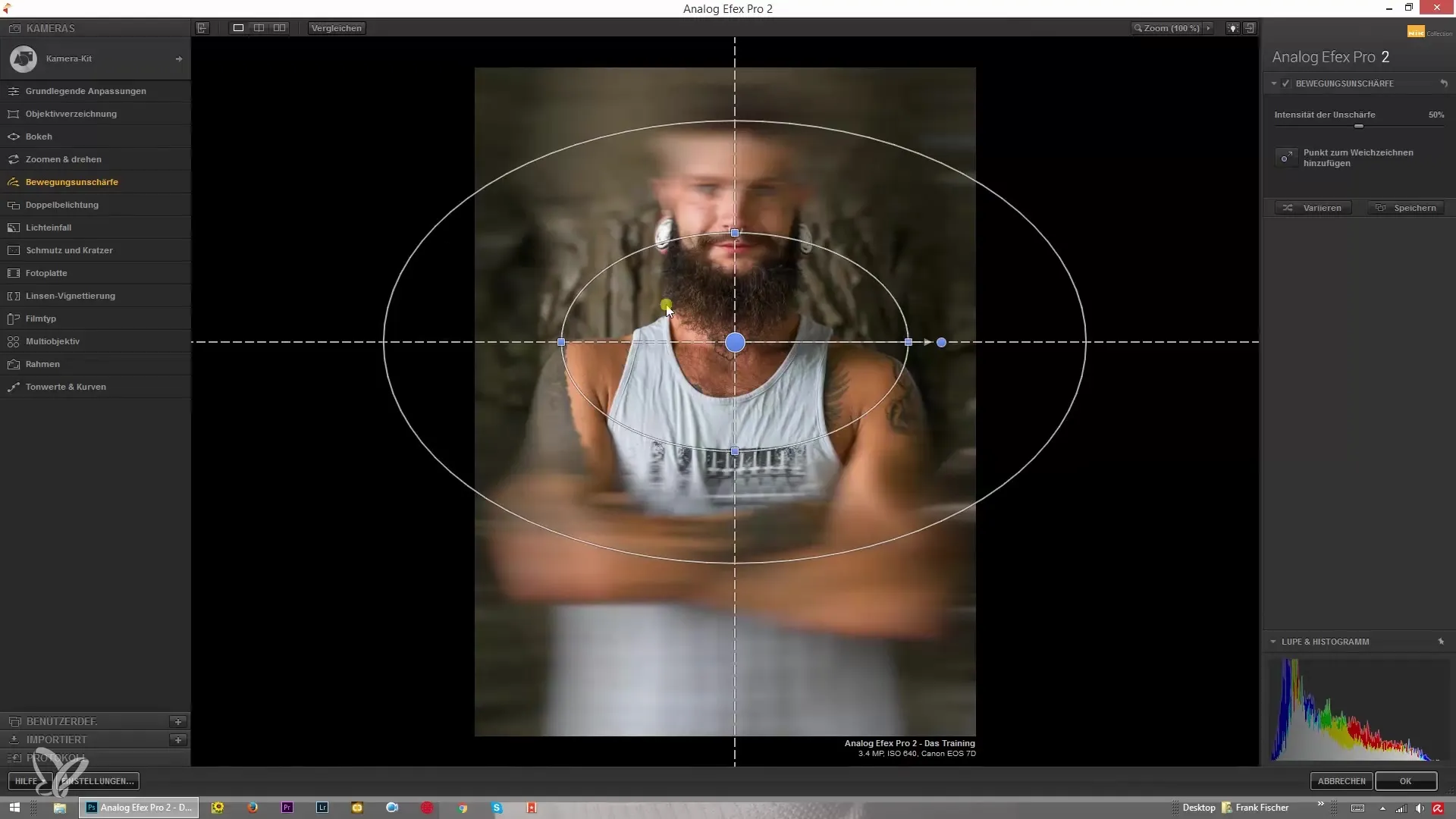
Avslutningsvis justerar du rörelseriktningen. Om du inte är nöjd med riktningen av oskärpan, experimentera med reglaget och vrid i motsatt riktning för att uppnå den perfekta effekten för din bild.
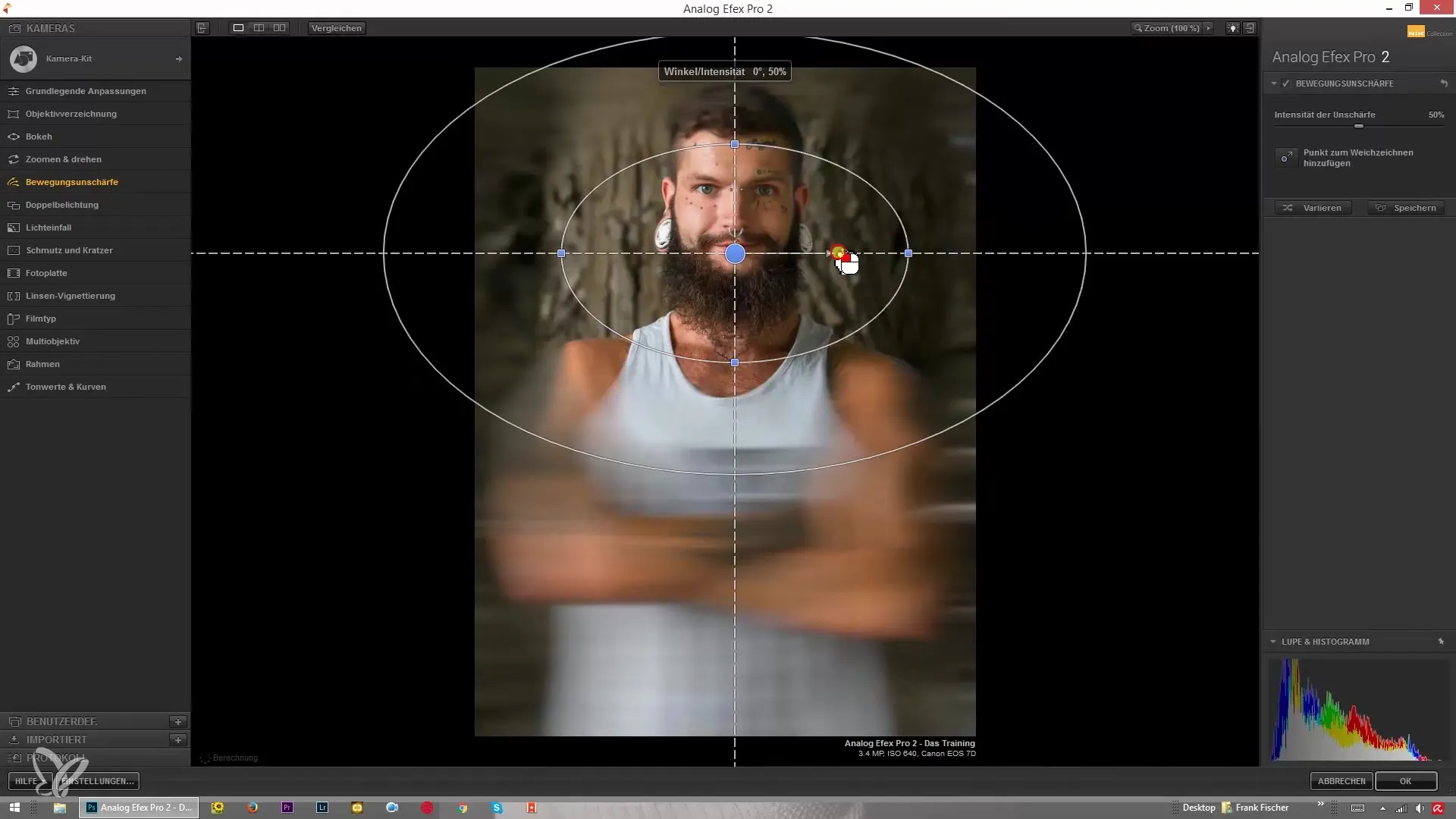
Ett harmoniskt integrerat effekt i hela bilden är viktigt. Se till att det finns en balans mellan den skarpa och den oskarpa delen för att vägleda betraktarens ögon och skapa den önskade rörelseeffekten.
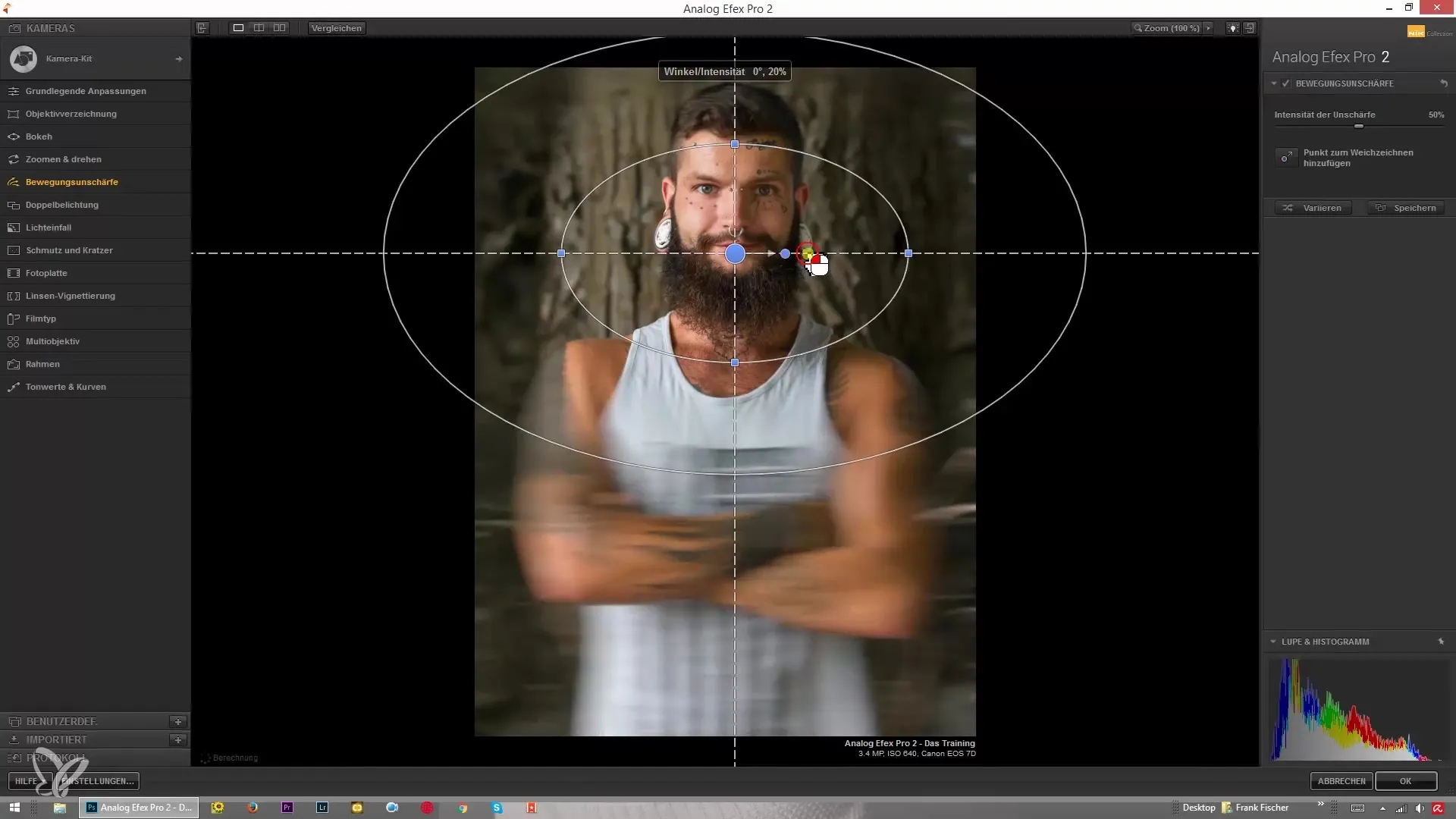
Sammanfattning – Rörelseoskärpa med Analog Efex Pro 2
Att åstadkomma en rörelseoskärpa-effekt med Analog Efex Pro 2 är ett kreativt sätt att bringa dynamiska intryck i dina foton. Du har lärt dig hur du tillämpar denna effekt, justerar styrkan och experimenterar med riktningar för att uppnå rätt mängd rörelse.
Vanliga frågor
Hur tillämpar jag rörelseoskärpa i Analog Efex Pro 2?Välj det motsvarande verktyget i programvaran och justera styrkan på oskärpan.
Kan jag ändra riktningen av rörelseoskärpan?Ja, du kan flexibelt justera riktningen på oskärpan med reglagen.
Hur hittar jag rätt mängd för oskärpan?Testa olika styrkeinställningar tills rörelsen ser naturlig ut och harmoniserar i bilden.
Vad händer när jag skyddar centrum?Det skyddade området förblir skarpt, medan resten av bilden blir oskarp.
Kan jag kombinera flera effekter?Ja, du kan kombinera olika effekter i programvaran för att åstadkomma unika resultat.


